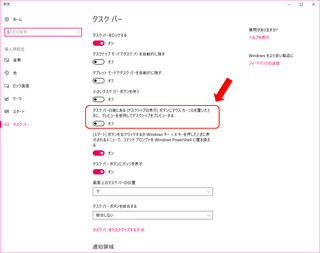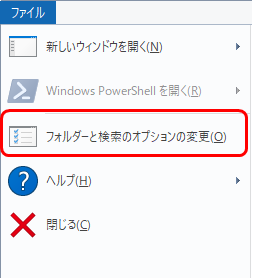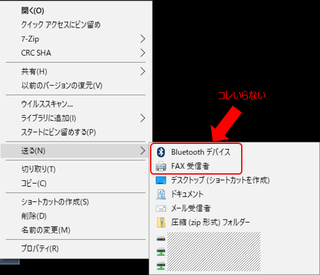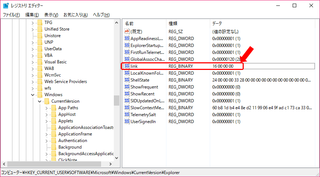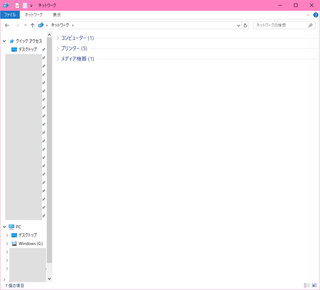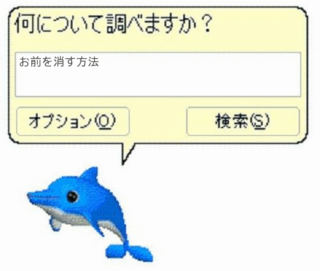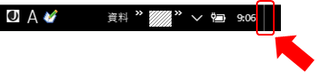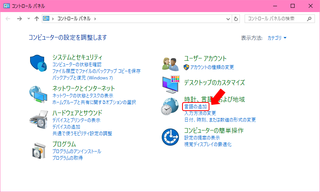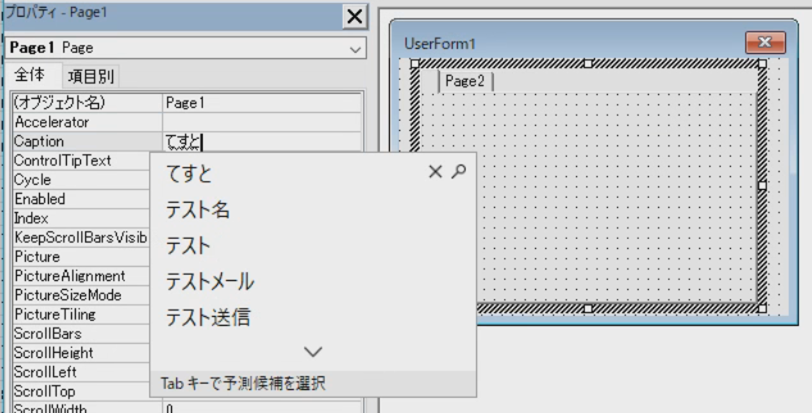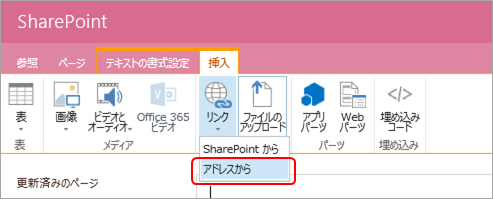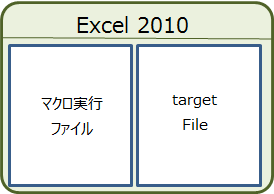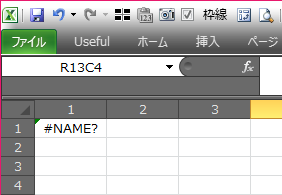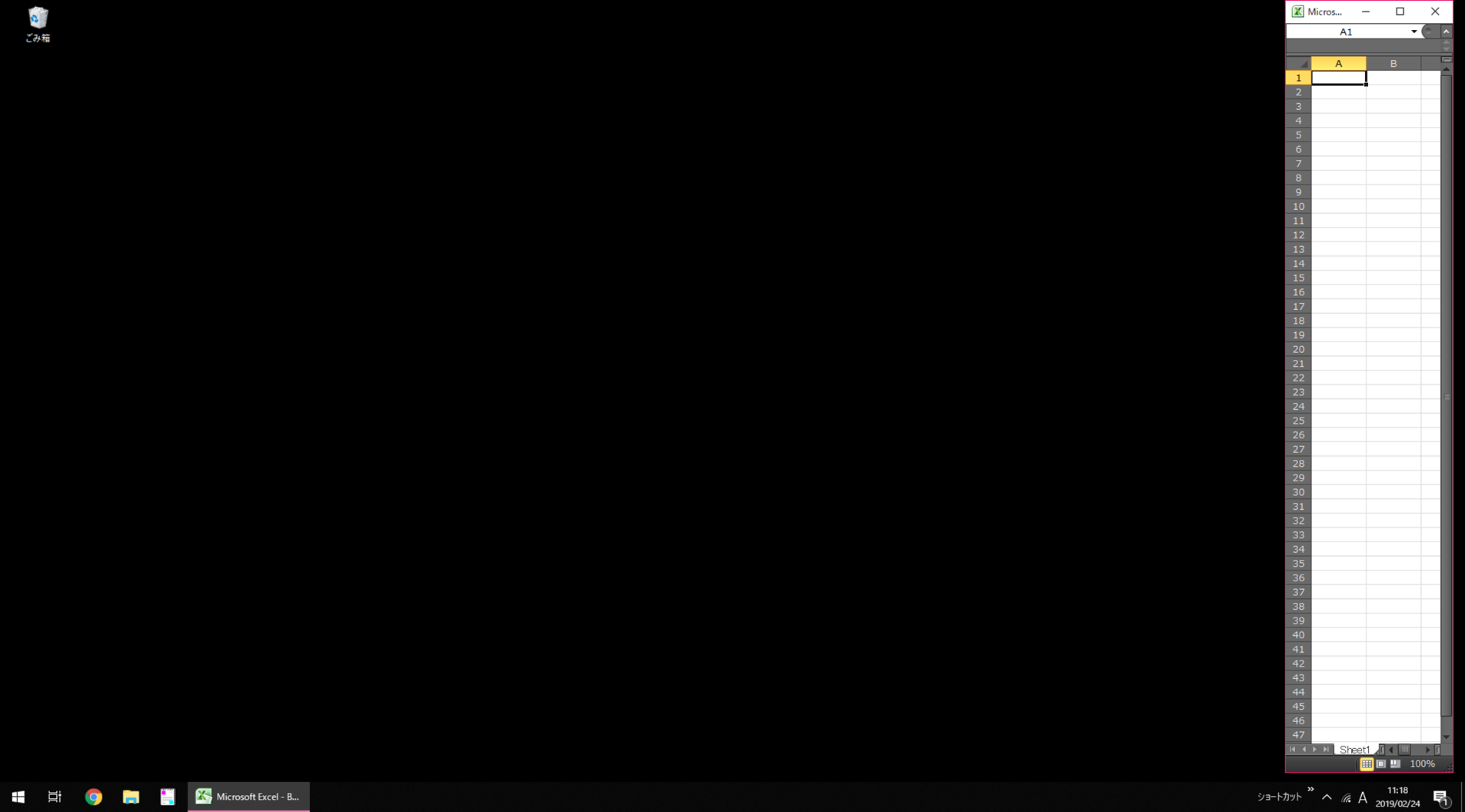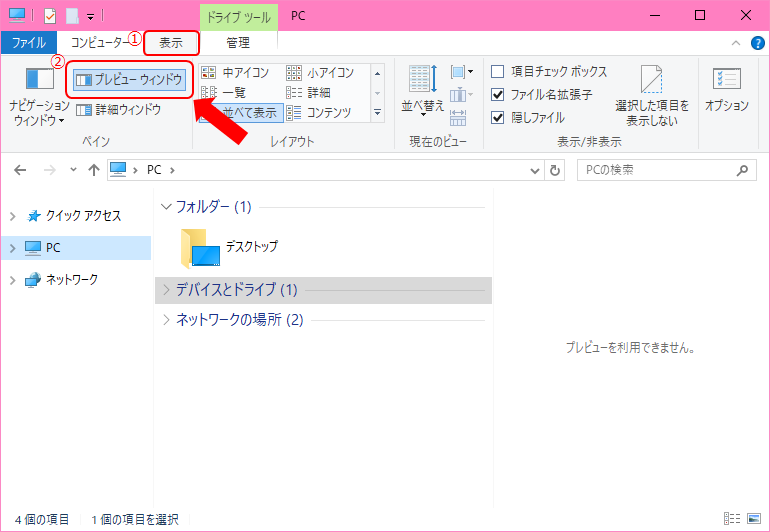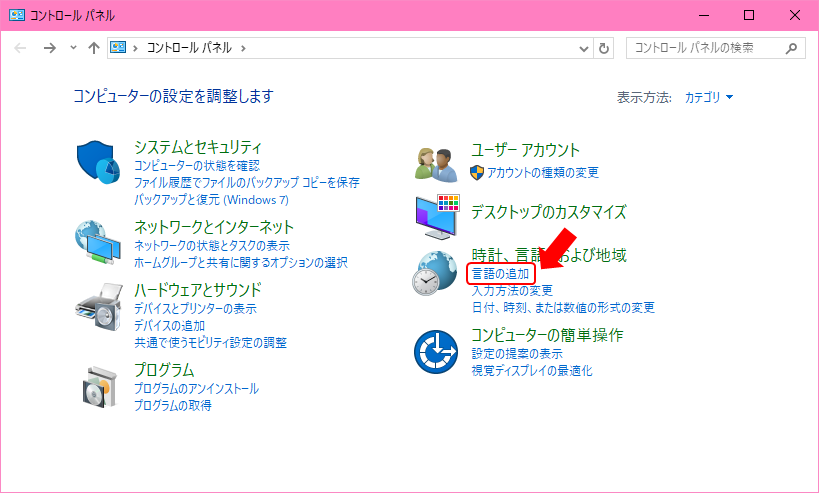���_
Win10�ŁA�A�v���̃V���[�g�J�b�g�ɃV���[�g�J�b�g�L�[�����蓖�ĂāA�V���[�g�J�b�g�L�[����ĂԂƁA�Ȃx���B
�ւȂ��傱�̊����ƁA��ʓI�ȃA�v���̋N�����Ƃ���3�b���炢������܂��B
�҂�����������A�Q�C�c����!!
�ւȂ��傱�͎��Ԃɂ��邳����ł��B
[�t�@�C�������w�肵�Ď��s]���炾�ƃX�g���X�Ȃ��u���ɋN�����Ă����̂ɁB
�ł��K��̂��̂͏��Ȃ����A�mspaint��Ƃ������đł��ԈႦ��Ƃ������ă��X�ɂȂ����Ⴄ�B
�Ȃ�A[�t�@�C���������Ă��Ď��s]����A�v���P�[�V�������������ƌĂׂ�悤�ɒ������܂��傤�B
���@
1.�t�@�C�������w�肵�Ď��s�p�̃t�H���_���쐬���܂��B
�@���Ƃŏꏊ��ς���Ƃ܂��ݒ肵�Ȃ����Ȃ̂ŁA�ꏊ�͂�������ᖡ���܂��傤�B
�@�ւȂ��傱�́Ac:\Apps �Ƃ��܂����B
�@
2.1�̃t�H���_�ɁA[�t�@�C�������w�肵�Ď��s]�ŋN���������A�v���P�[�V�����̃V���[�g�J�b�g�����܂��B
3.2�̃t�@�C�������Ăяo�����ɂȂ�̂ŁA�Ȃ�ׂ��Z���킩��₷�����̂ɕύX���܂��B
�@�ւȂ��傱�͂���ȃJ���W�ɂ��Ă��܂��B
�@s����n�܂���̑����ȁ[��
�@
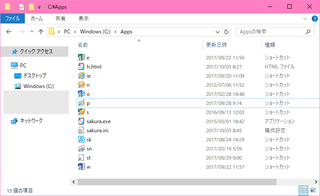
�@
4.[�t�@�C�������w�肵�Ď��s]([Win]+[R])
5.sysdm.cpl ����͂���[OK]
6.��ڍאݒ裃^�u��[���ϐ�]
�@
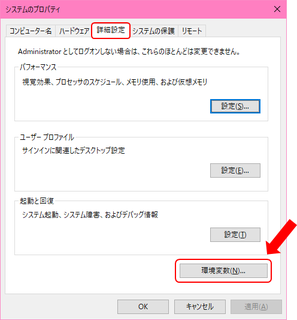
7.��i�̃��[�U�[���ϐ���Path�����邩�m�F
�@�����i�̃V�X�e�����ϐ��ł͂���܂���B
�@�@�V�X�e�����ϐ��͂��Ƃŋ������ƂɂȂ邩������Ȃ��̂ŁA��������Ⴞ���B
�@
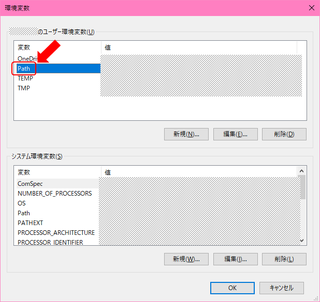
�@�@
8-1.Path������ꍇ
�@�@���[�U�[���ϐ���Paht��I�����āA[�ҏW]
�@
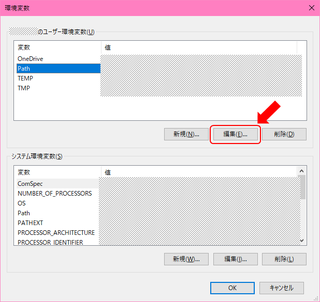
�@�A[�V�K]���N���b�N
�@
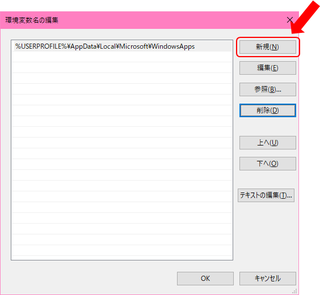
�@�B1�̃p�X������
�@
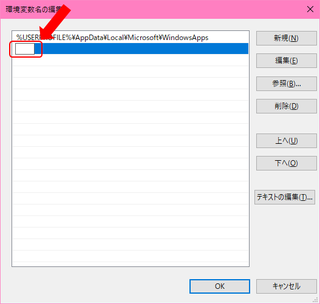
�@�C[OK]
�@�D7�̃E�C���h�E�ŁAPath������X�����Ă����p�X;1�̃p�X��ƂȂ��Ă����OK
�@�@�����p�Z�~�R�������p�X�̋��
8-2.Path���Ȃ��ꍇ
�@�@[�V�K]���N���b�N
�@
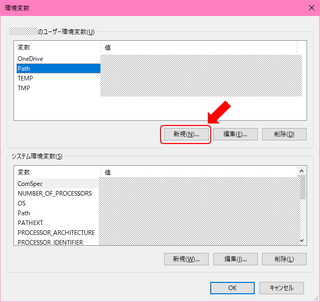
�@�A�ϐ����FPath�A �ϐ��l�F1�̃p�X
�@
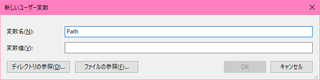
�@�B[OK]���N���b�N
�@�C7�̃E�C���h�E�ŁAPath���\������Ă����OK
�@
[�t�@�C�������w�肵�Ď��s]�ŁA1�̃t�H���_���̖��O����͂���ƋN���ł���悤�ɂȂ�܂��B
(�t�@�C���̏ꍇ�́A�g���q�����͂��K�v�ł�)
�ւȂ��傱�̏ꍇ�́A[Win]+[R]��e��Excel���N�����܂��B
���K��
�V���[�g�J�b�g�L�[�ł̃A�v���Ăяo���͔p�~������ƁB
�y���̃J�e�S���[�̍ŐV�L���z
-
no image